Gmail-account toevoegen in Outlook
Met de nieuwste updates is het nu eenvoudiger om een Gmail-account toe te voegen aan Outlook.
Selecteer een tabblad voor uw versie van Outlook
Tip: Weet u niet zeker welke versie u gebruikt? Zie Welke versie van Outlook heb ik?
Met de onderstaande stappen kunt u een Gmail-account toevoegen aan de nieuwe Outlook of een bestaand account beheren door het account te verwijderen of uw primaire account te maken.
Opmerking: Als de stappen onder dit tabblad Nieuwe Outlook niet werken, gebruikt u mogelijk nog geen nieuwe Outlook voor Windows. Selecteer Klassieke Outlook en volg in plaats daarvan deze stappen.
Een nieuw Gmail-account toevoegen
-
Selecteer op het tabblad Beeldde optie Weergave-instellingen.
-
Selecteer Accounts > Email accounts.
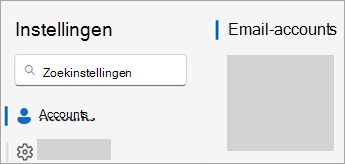
-
In het deelvenster E-mailaccounts kunt u nu de optie selecteren om een nieuw account toe te voegen of een bestaand account te beheren of te verwijderen.
-
Selecteer Account toevoegen, voeg in de vervolgkeuzelijst Voorgesteld account het Gmail-account toe dat u wilt toevoegen en selecteer Doorgaan.

-
Selecteer in Uw Gmail-account synchroniserende optie Doorgaan.
-
Er wordt een nieuw tabblad voor Aanmelden met Google geopend in uw webbrowser. Volg de aanwijzingen om het aanmelden te voltooien, inclusief eventuele tweeledige verificatieprompts die u hebt ingesteld voor dit account.
-
Zodra u uw wachtwoord hebt toegevoegd en eventuele tweeledige verificatieprompts hebt gevolgd (u ziet dit alleen als u eerder tweeledige verificatie voor dit account hebt toegevoegd in uw Google-instellingen), wordt het venster Machtigingen voor google-accounts weergegeven. Selecteer Toestaan.
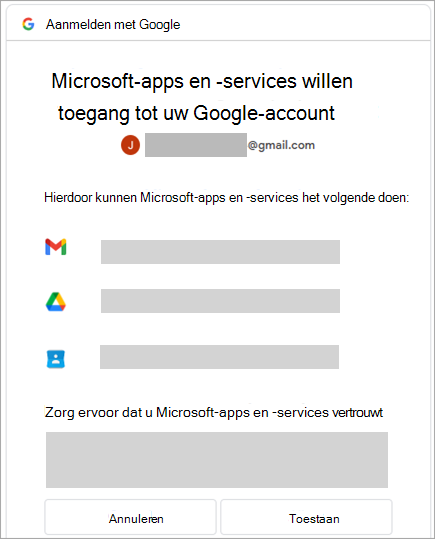
-
Selecteer openen in het pop-upvenster van de webbrowser met het bericht https://outlook.office.com deze toepassing wilt openen.
-
Ga terug naar Outlook. Het venster Geslaagd! geeft aan dat uw Gmail-account is toegevoegd aan Outlook. Selecteer Gereed of voeg een ander e-mailaccount toe.
Een account verwijderen of een primair account instellen
-
Selecteer op het tabblad Beeldde optie Weergave-instellingen.
-
Selecteer Accounts > Email accounts.
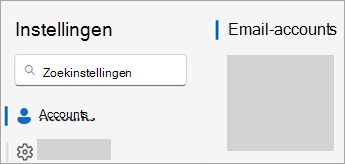
-
In het deelvenster E-mailaccounts kunt u nu de optie selecteren om een nieuw account toe te voegen of een bestaand account te beheren of te verwijderen.
-
Zoek in de sectie Email accounts het account dat u wilt verwijderen of beheren en selecteer vervolgens beheren naast de accountnaam.
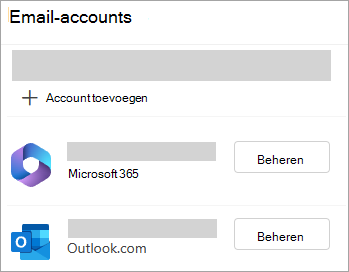
-
Selecteer onder Accountdetails een optie zoals Verwijderen of Instellen als primair account.
-
Wanneer u klaar bent, selecteert u Terug naar de pagina Accounts of sluit u het venster Instellingen .
Deze stappen zijn hetzelfde, ongeacht of u uw eerste Gmail-account of extra Gmail-accounts toevoegt aan Outlook.
-
Selecteer Bestand > Account toevoegen.
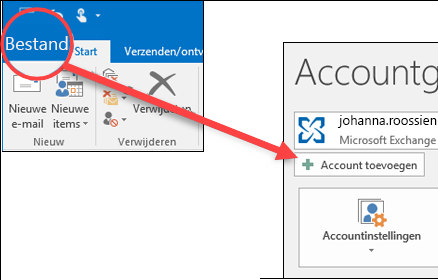
-
Voer uw e-mailadres in en klik op Verbinding maken.
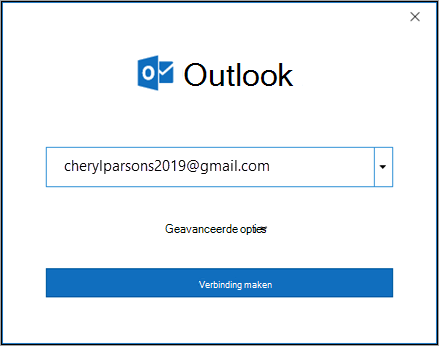
-
Het aanmeldingsvenster van Gmail wordt geopend. Bevestig het e-mailbericht dat u wilt toevoegen en selecteer Volgende.
Opmerking: Als u het foutbericht Er is iets misgegaan wordt weergegeven, selecteert u Opnieuw proberen en als u wordt gevraagd uw Gmail-accountgegevens opnieuw toe te voegen.
-
Voeg uw wachtwoord toe en volg eventuele prompts voor tweeledige verificatie die u ontvangt. (U ziet deze prompt alleen als u eerder tweeledige verificatie aan dit account hebt toegevoegd.)
-
Selecteer in het venster Machtigingen voor Google-account de optie Toestaan.
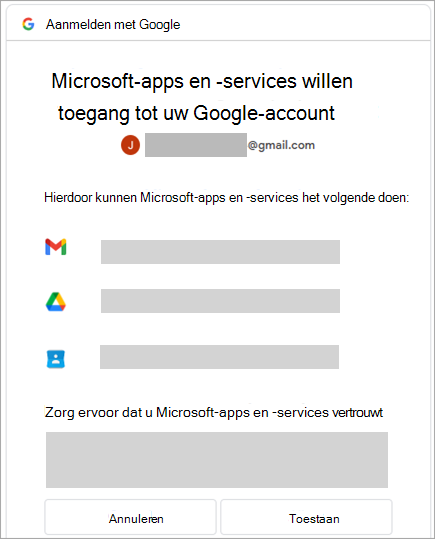
Belangrijk: Zodra u uw Gmail-account hebt verbonden met Outlook, ontvangt u mogelijk een waarschuwingsbericht in uw Postvak IN van Gmail dat er een nieuwe aanmelding is gedetecteerd. Dit is normaal.
-
Zodra Outlook klaar is met het toevoegen van uw Gmail-account, kunt u een ander e-mailaccount toevoegen of Gereed selecteren.
-
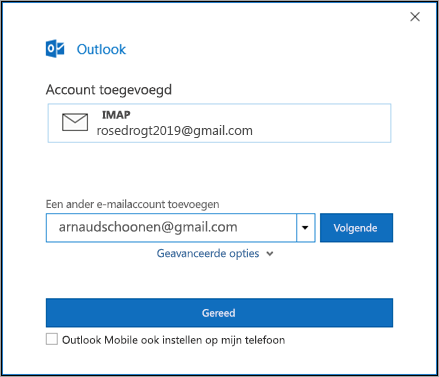
Tip: Als u ook het selectievakje Outlook Mobile instellen op mijn telefoon inschakelt, wordt u naar een website gebracht waar u uw mobiele telefoonnummer kunt invoeren en ontvangt u een koppeling om Outlook voor iOS of Outlook voor Android te downloaden. Het installeren van Outlook Mobile is een uitstekende manier om onderweg up-to-date te blijven.
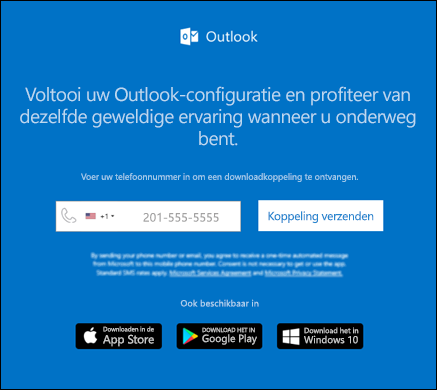
Zie Geavanceerde configuratie gebruiken om een POP- of IMAP-e-mailaccount toe te voegen in Outlook voor de pc als u instructies nodig hebt om een e-mailaccount toe te voegen met behulp van geavanceerde instellingen.
Outlook accepteert niet mijn wachtwoord
Als Outlook uw wachtwoord niet accepteert en u weet dat u het juiste wachtwoord gebruikt voor uw Gmail-account, hebt u mogelijk een oudere versie van Outlook die deze snellere Gmail-instellingsoptie momenteel niet ondersteunt. In dat geval moet u tweeledige verificatie en een app-wachtwoord gebruiken om te controleren of u de persoon bent die toegang probeert te krijgen tot uw Gmail-account.
Met Gmail kunt u uw account aan Outlook toevoegen zonder tweeledige verificatie in te stellen en een app-wachtwoord te gebruiken, maar u moet dan wel een instelling inschakelen zodat 'minder veilige apps' verbinding met uw account kunnen maken. Deze instelling wordt niet aanbevolen. Het is raadzaam tweeledige verificatie in te schakelen en een app-wachtwoord te gebruiken.
Gebruik de volgende stappen om tweeledige verificatie in te schakelen en een app-wachtwoord te genereren.
-
Ga in de browser naar Gmail. Selecteer vervolgens in de rechterbovenhoek van het scherm het pictogram Google-apps.

-
Selecteer uw account.
-
Selecteer aan de linkerkant Beveiliging.
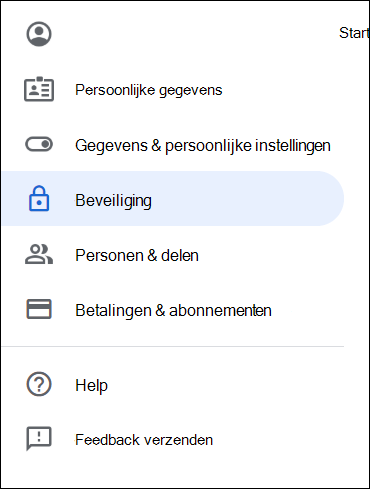
-
Als verificatie in twee stappen is uitgeschakeld onder Aanmelden bij Google, klikt u op de>naast UIT om deze in te schakelen. Anders gaat u verder met stap 4.
-
Klik in het eerste scherm op DOORGAAN.
-
Als u hierom wordt gevraagd, voert u uw Gmail-wachtwoord in en selecteert u volgende.
-
Voer uw telefoonnummer in en geef aan of u uw verificatiecodes via een sms-bericht of de telefoon wilt ontvangen. Selecteer vervolgens VOLGENDE.
-
Voer de code in die u hebt ontvangen en selecteer VOLGENDE.
-
Selecteer INSCHAKELEN om het instellen van verificatie in twee stappen te voltooien.
-
Ga terug naar het vorige scherm door te klikken op de pijl-links boven aan het scherm naast Tweeledige verificatie.

-
-
Selecteer de > helemaal rechts van de regel App-wachtwoorden .
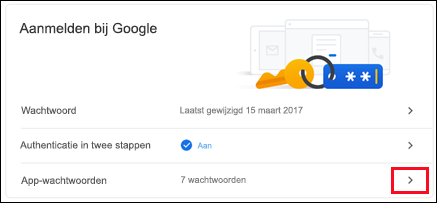
-
Voer uw Google-wachtwoord in en selecteer vervolgens Aanmelden. Selecteer onder in het volgende scherm E-mail en Windows-computer uit de vervolgkeuzelijsten, en kies vervolgens Genereren.
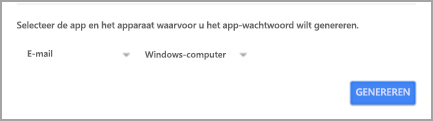
-
Er wordt een app-wachtwoord weergegeven. Kopieer dit wachtwoord (zonder de spaties) en voer dit wachtwoord in wanneer Outlook u om een wachtwoord vraagt.
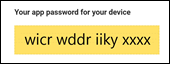
Een Gmail-account toevoegen
-
Selecteer Outlook > Voorkeuren>-accounts.
-
Klik op het plusteken (+) > Nieuw account.
-
Typ uw e-mailadres > Doorgaan.
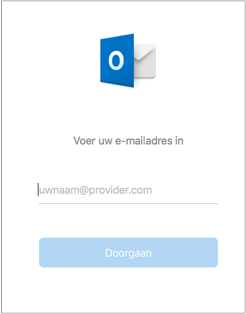
-
Typ uw wachtwoord > Account toevoegen.
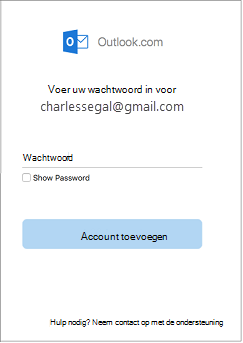
-
Klik op Doorgaan.
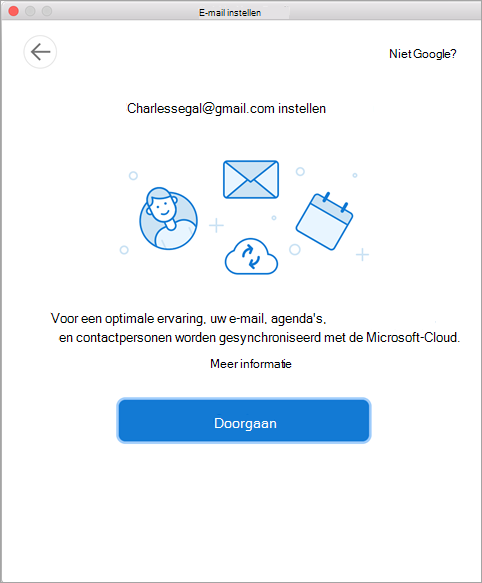
-
Meld u binnen Outlook voor Mac aan bij uw Gmail-account. Dit is voor gebruikers met Build 16.15.18070902 en hoger.
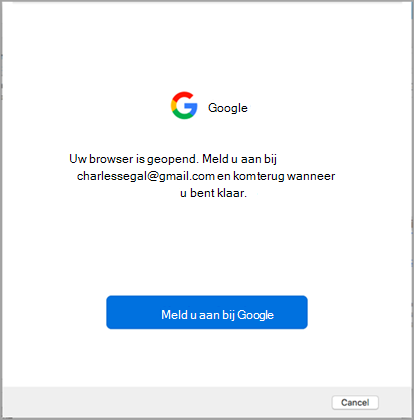
Hebt u uw Gmail-account al toegevoegd aan Outlook, raadpleegt u Verbeterde verificatie voor bestaande Gmail-gebruikers.
-
Selecteer een account om u aan te melden.
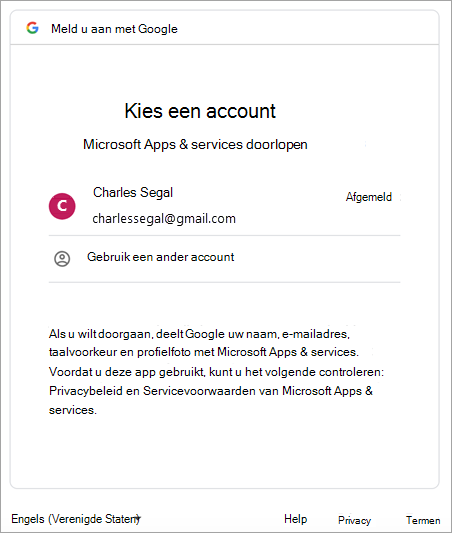
-
Typ het accountwachtwoord.
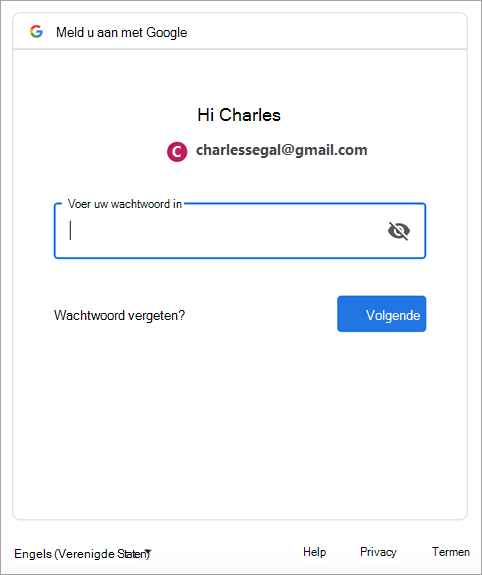
-
Het venster Machtigingen voor Google-account wordt weergegeven. Klik op Toestaan.
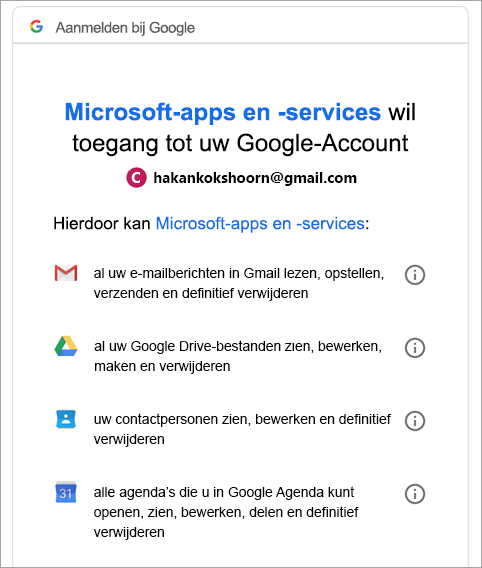
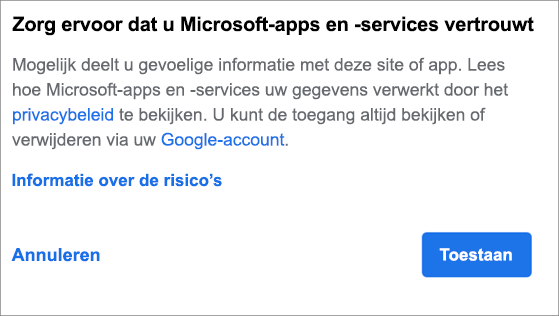
-
Klik op Microsoft Outlook openen.
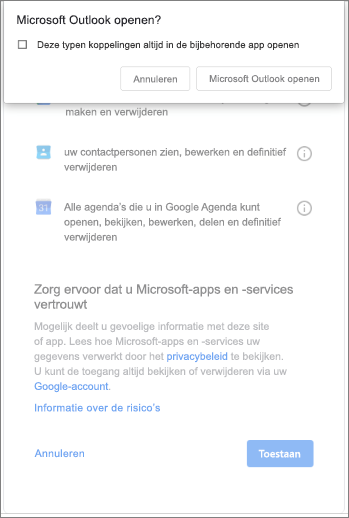
-
Selecteer Gereed.
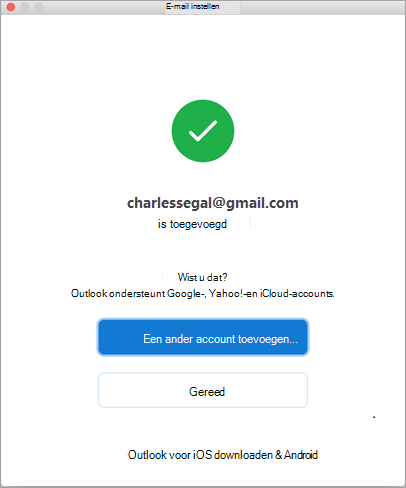
Als u een Google-account aan Outlook voor Mac eerder hebt toegevoegd dan de release van het verbeterde verificatieproces voor Google IMAP-accounts, dan dient u zich opnieuw aan te melden met de browser om uw accounts te verbinden.
-
Selecteer Aanmelden bij Google.
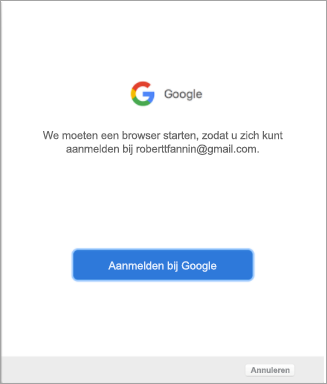
-
Kies een account.
-
U wordt gevraagd om Outlook toegang te verlenen tot uw e-mail, contactpersonen en agenda's. Kies Toestaan.
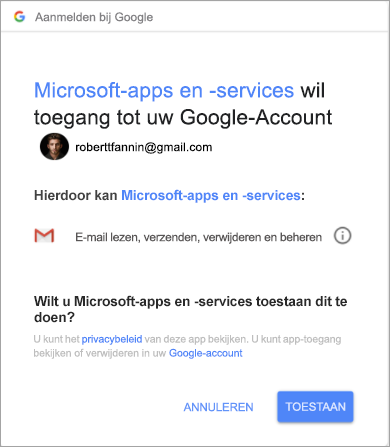
-
U wordt gevraagd om terug te keren naar Outlook. Kies Toestaan.
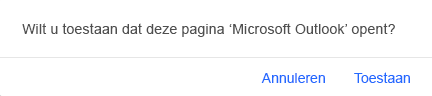
-
Selecteer Gereed.
-
Selecteer Extra > Accounts.
-
Selecteer het e-mailaccount dat u wilt wijzigen.
-
Werk uw accountbeschrijving, persoonlijke gegevens, gebruikersnaam en wachtwoord of andere instellingen bij, afhankelijk van het type account dat u bewerkt.
-
Wanneer u klaar bent met uw updates, selecteert u OK.
Tweeledige verificatie is een extra beveiligingslaag voor uw account. Telkens als u inlogt op uw Gmail-account vanaf een nieuw apparaat, ontvangt u een code voor eenmalig gebruik op uw telefoon. Voer deze code in om de aanmelding te voltooien.
-
Ga in de browser naar Gmail. Selecteer vervolgens in de rechterbovenhoek van het scherm het pictogram Google-apps.

-
Selecteer Mijn Account. Selecteer onder Aanmelden en beveiliging de optie Aanmelden bij Google.
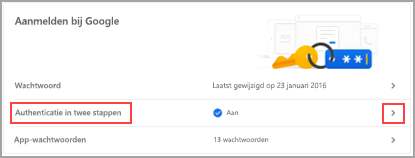
-
Kies Authenticatie in twee stappen en volg de aanwijzingen.










